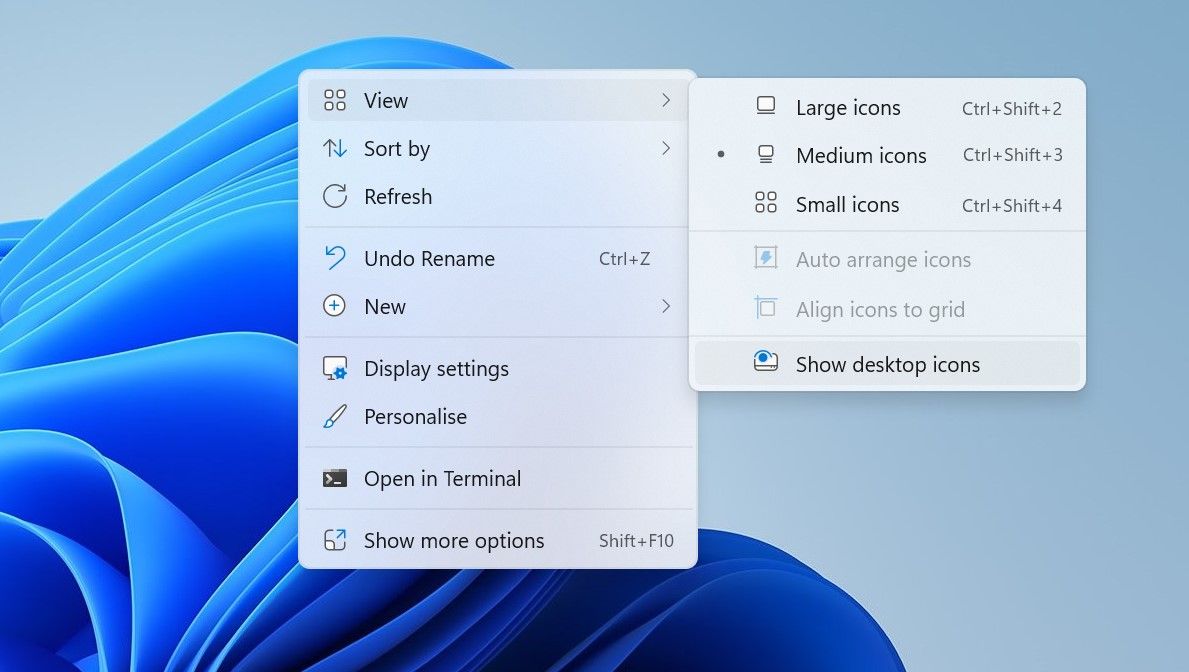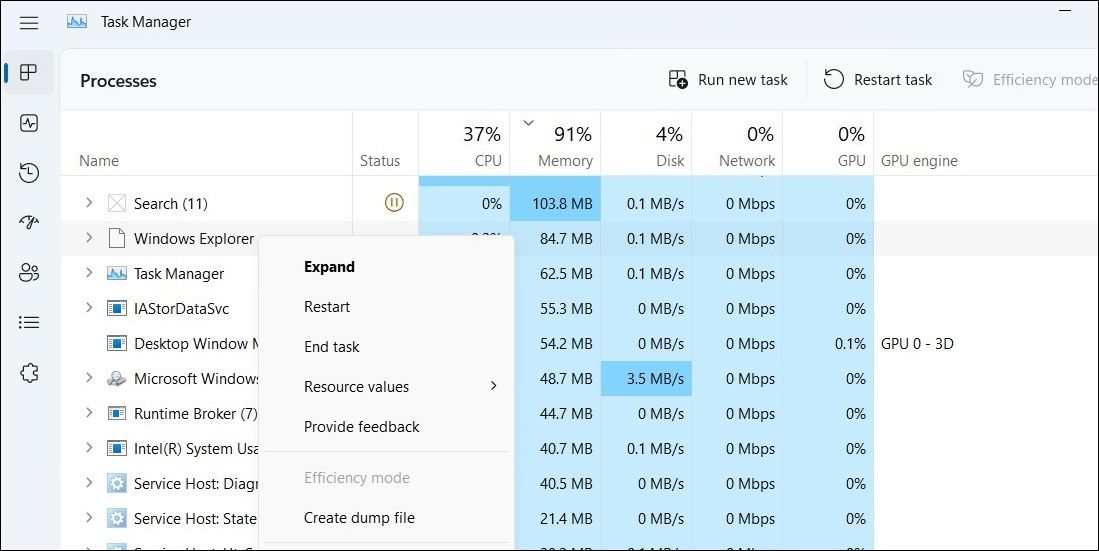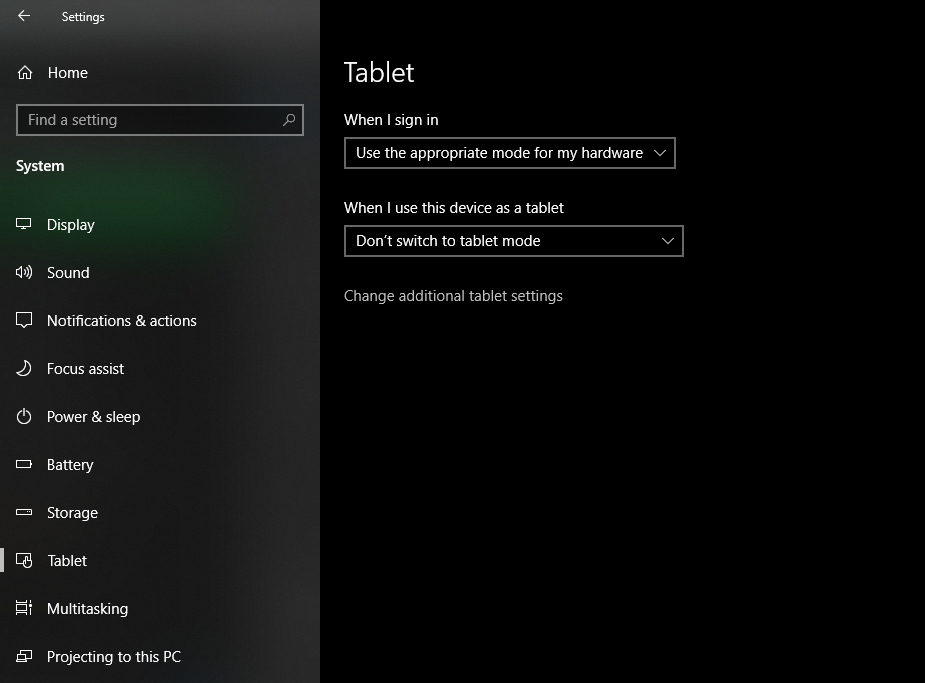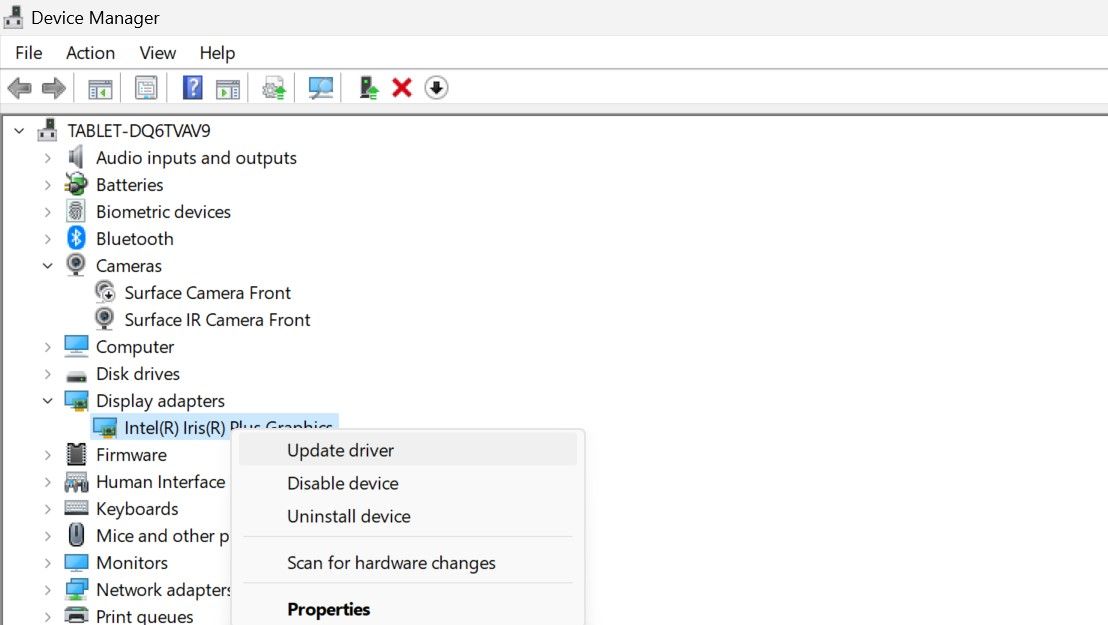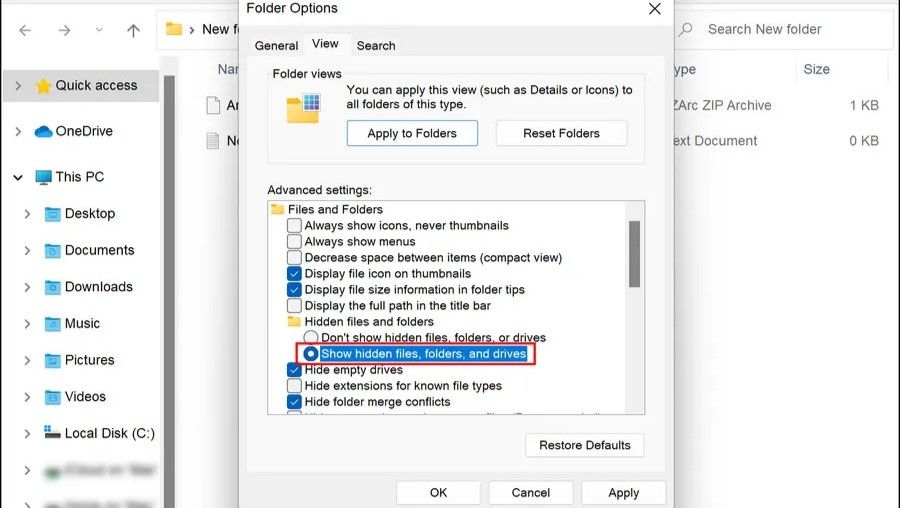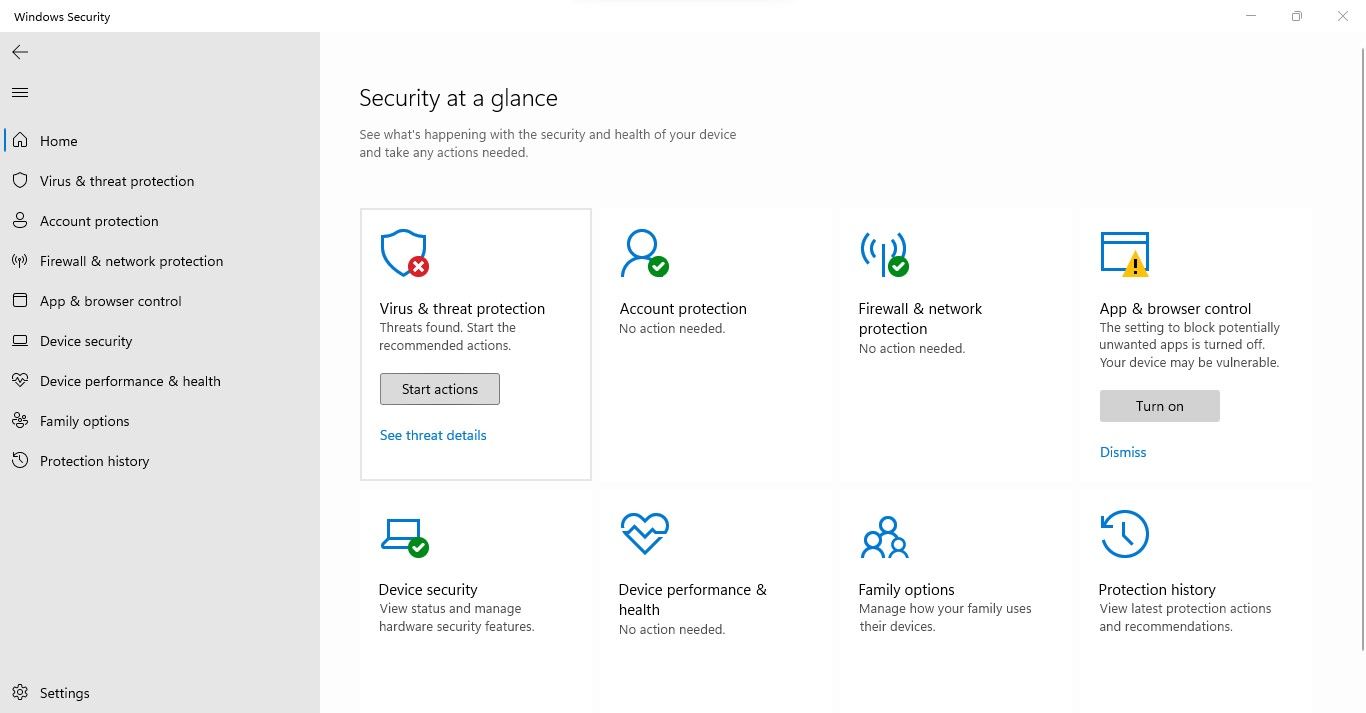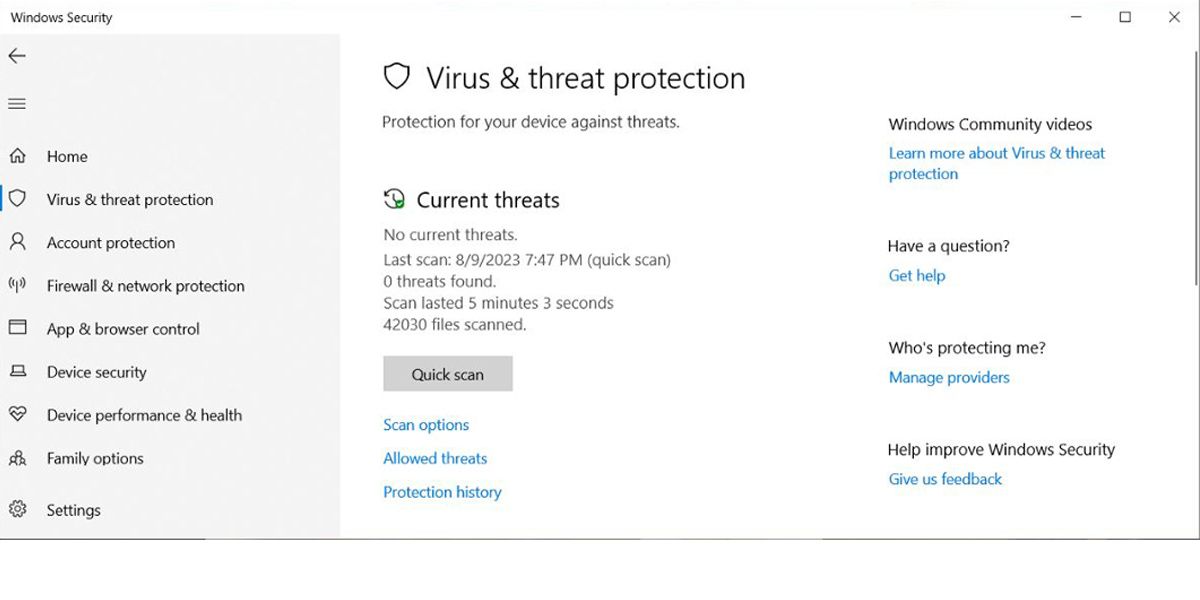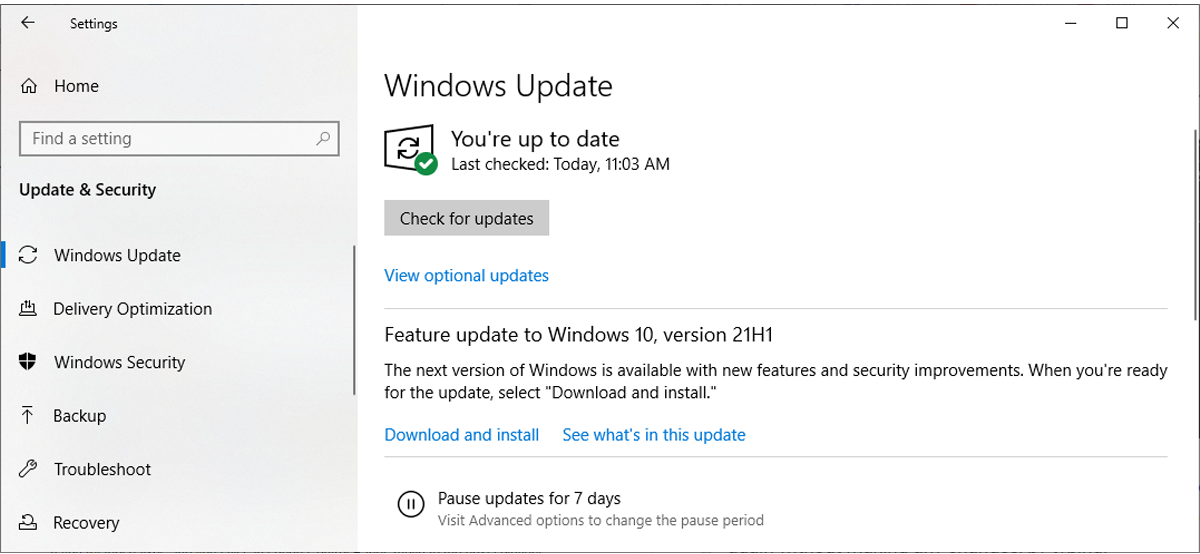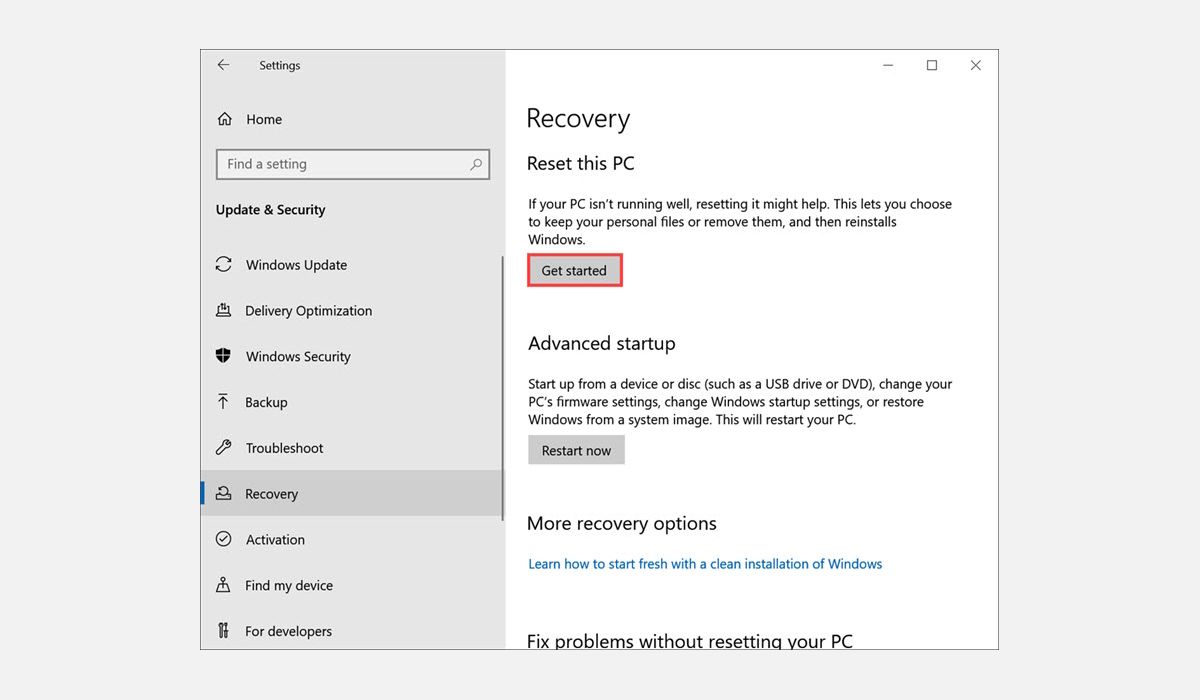.
Quando alguém diz que tem “ícones em branco” em sua área de trabalho, pode se referir à ausência de ícones ou à cor branca pura dos ícones. Infelizmente, os ícones são essenciais para navegar pelos aplicativos, portanto sua ausência repentina pode causar problemas. E embora o problema possa estar no Windows Explorer, as configurações do Windows também podem ser as culpadas.
Aqui estão algumas correções para ajudá-lo a resolver o problema se você estiver enfrentando esse problema. Várias dessas correções serão superficiais, mas outras podem ser mais técnicas.
1. Verificações Preliminares
Comece a solução de problemas aplicando as seguintes verificações preliminares, pois elas podem resolver o problema imediatamente:
- Imprensa F5 para atualizar sua área de trabalho. Alternativamente, clique com o botão direito na área de trabalho e selecione Atualizar no menu de contexto.
- Reinicie o seu dispositivo após desligá-lo; isso descartará quaisquer problemas temporários com o sistema operacional.
- Se você vir um ícone em branco em apenas um dos atalhos do seu aplicativo, atualize esse aplicativo específico.
- Oculte os ícones da área de trabalho uma vez e depois exiba-os novamente. Para ocultá-los, clique com o botão direito na área de trabalho, navegue até o Visualizar menu e clique em Mostre ícones da área de trabalho. Se quiser revelá-los novamente, siga os mesmos passos e clique no botão Mostre ícones da área de trabalho opção.
Se nenhuma das verificações preliminares acima resolver o problema, você poderá continuar aplicando as correções restantes.
2. Reinicie o Explorador de Arquivos
A navegação no Windows é controlada pela ferramenta de navegação integrada, File Explorer. O programa fornece uma interface gráfica para acessar todos os arquivos do sistema. Reiniciar o File Explorer pode resolver a falha temporária, resultando em ícones em branco na sua área de trabalho. Antes de prosseguirmos para qualquer correção importante, vamos reiniciar o File Explorer.
Para reiniciar o File Explorer, siga estas etapas:
- Clique com o botão direito na barra de tarefas e selecione Gerenciador de tarefas.
- Navegue até o Processos aba e localize explorador de janelas (O File Explorer é frequentemente chamado de Windows Explorer em alguns sistemas).
- Tocar Reiniciar no lado inferior direito da janela do Gerenciador de Tarefas.
Reiniciar o File Explorer geralmente resolve a maioria dos problemas de navegação. Caso contrário, tente outras soluções nesta lista.
3. Desative o modo Tablet
O modo Tablet substitui ícones em seu laptop ou tablet Windows por blocos de navegação. Portanto, você deve verificar se o modo tablet está ativado e desligá-lo se estiver. Para fazer isso, siga estas etapas:
- Vá para o centro de ação na barra de tarefas. (Estará localizado ao lado da data e hora, representado por um símbolo pop-up de mensagem)
- Expanda-o se ainda não estiver expandido e clique no botão bloco do modo tablet para desligá-lo se já estiver ligado.
Se você não conseguir localizá-lo na central de ações, siga as etapas abaixo para desligá-lo.
- Vá para o Windows Configurações.
- Vá para Sistema.
- Navegar para Tábua configurações na barra lateral esquerda.
- Clique em Alterar configurações adicionais do tablet.
- Desligue o modo Tablet girando-o para a esquerda se já estiver ligado.
A próxima etapa é executar uma verificação SFC se o modo Tablet não causou o problema.
A Microsoft limitou o modo tablet a dispositivos com tela sensível ao toque ou PCs 2 em 1 com Windows 11. Outros dispositivos não possuem modo tablet, portanto, ele é desativado automaticamente.
4. Desative pacotes de ícones personalizados
Os pacotes de ícones personalizados nos permitem tornar nossos atalhos na área de trabalho elegantes. Embora sejam úteis e raramente causem problemas, às vezes isso acontece.
Se os ícones da sua área de trabalho ficarem em branco após personalizá-los com pacotes de ícones personalizados, o pacote de ícones pode não ser compatível com o seu sistema operacional. Portanto, desative os pacotes de ícones e mude para a visualização padrão dos ícones da área de trabalho para ver se isso resolve o problema. Nesse caso, não use os mesmos pacotes de ícones novamente.
5. Mude o seu tema
A maioria dos temas funciona perfeitamente no Windows, mas alguns não. Se os ícones da área de trabalho ficarem em branco após mudar para um novo tema, ele é incompatível com o sistema operacional ou o arquivo do tema foi corrompido. Mudar temporariamente para outro tema ajudará a descartar essa possibilidade.
Caso você não esteja familiarizado com o processo, consulte nosso guia sobre como alterar temas no Windows 11; esse processo funciona de forma semelhante no Windows 10. Se a alteração do tema resolver o problema, provavelmente a culpa é do tema. Portanto, evite usá-lo no futuro.
6. Exclua problema específico de atalho
Se apenas um dos ícones do seu atalho estiver em branco, mas o resto estiver bem, o problema provavelmente é específico do aplicativo. Você desinstalou por engano o aplicativo cujo atalho aparece em branco ou sua instalação foi corrompida. Portanto, é imperativo descartar ambas as possibilidades antes de prosseguir.
Para determinar se a instalação do aplicativo está intacta, verifique a pasta de instalação do aplicativo. Se você encontrar o aplicativo como está, repare-o para descartar corrupção. Se reparar a instalação do jogo não resolver o problema do ícone em branco, você deve excluir o ícone problemático e recriá-lo a partir da pasta de instalação.
7. Execute uma verificação SFC
SFC significa Verificador de arquivos do sistema, e uma verificação SFC ajuda os usuários do Windows a localizar e restaurar arquivos corrompidos. Arquivos corrompidos podem interferir em outras ferramentas do Windows, como o File Explorer, o que resulta em ícones em branco na área de trabalho. Esperamos que a verificação SFC restaure os ícones após corrigir os arquivos corrompidos.
Para executar a verificação SFC, siga estas etapas:
- Na barra de pesquisa do Windows, digite cmd.
- Clique com o botão direito no Prompt de comando aplicativo e escolha Executar como administrador do cardápio.
- Digite o seguinte comando no prompt de comando e clique Digitar:
sfc /scannow
A verificação SFC informará ao usuário se algum arquivo corrompido foi reparado ou substituído por novos à medida que o processo avança. O prompt de comando irá notificá-lo sobre isso no final do processo.
8. Atualize seu driver de vídeo
Seus ícones também podem ficar brancos devido a um driver de vídeo desatualizado. Ao atualizar o driver de vídeo, você restaurará as configurações originais e substituirá todos os arquivos corrompidos. Portanto, atualizar o driver de vídeo provavelmente resolverá o problema.
Para fazer isso, siga estas etapas:
- Na área de trabalho, clique com o botão direito em Este PC e selecione Gerenciar.
- Clique em Gerenciador de Dispositivos no menu do lado esquerdo e expanda o Adaptadores de vídeo categoria.
- Clique com o botão direito na GPU/adaptador que você está usando atualmente e clique em Atualizar driver
- Em seguida, clique em Pesquise drivers automaticamente e siga as instruções na tela.
Você também pode reinstalar os drivers de vídeo se a atualização do driver não funcionar.
9. Limpe o cache de ícones
Ao limpar o cache de ícones, você pode restaurar todos os ícones da área de trabalho que desapareceram da tela. O banco de dados de ícones será reconstruído do zero, restaurando quaisquer ícones que tenham desaparecido no ar.
Siga estas etapas para limpar o cache de ícones:
- Abra seu Explorador de Arquivos usando Este PC.
- Clique Arquivo no canto superior esquerdo e escolha Opções na lista suspensa. No Windows 11, clique em três pontos horizontais na extremidade direita e clique Opções.
- Vou ao Visualizar guia e verifique o círculo para o Mostrar arquivos, pastas e unidades ocultas.
- Agora, navegue até o seu C Drive > Usuários > %Sua conta em uso% > AppData > Local.
- Encontre o IconCache arquivo com um tipo de arquivo de banco de dados e exclua-o.
10. Execute uma verificação de malware
A execução de uma verificação de malware revelará qualquer software malicioso oculto de terceiros que possa interferir na funcionalidade do Windows. A verificação detectará e removerá essa ameaça.
Execute uma verificação por meio de seu aplicativo antivírus de terceiros ou siga as etapas abaixo para executar a verificação de segurança integrada da Microsoft.
- Abra a janela Configurações.
- Vá para Atualização e segurança.
- Navegar para Segurança do Windows na barra lateral esquerda.
- Clique no Proteção contra vírus e ameaças.
- Em seguida, clique em Opções de digitalização debaixo de Escaneamento rápido botão e selecione a verificação que deseja executar.
A Verificação completa é recomendado, mas leva mais tempo porque percorre todos os arquivos do computador. Se você está sem tempo, também pode fazer um Escaneamento rápido.
11. Atualize o Windows
Atualize seu Windows se o seu não estiver atualizado, pois isso resolverá automaticamente quaisquer problemas visíveis pertinentes. Você pode pular esta etapa se o seu Windows já estiver atualizado. Além disso, se você mantiver continuamente a opção de atualização automática ativada, não precisará se preocupar em atualizar o Windows.
Siga as etapas para atualizar seu Windows:
- Abrir janelas Configurações.
- Navegar para Atualização e segurança e selecione atualização do Windows na barra lateral esquerda.
- Clique em Verifique se há atualizações, e o Windows encontrará a atualização mais recente para você.
- Quando estiver disponível, você pode clicar em Baixe e instale.
Se você tiver o Windows 11 instalado em seu laptop, poderá atualizar totalmente o sistema operacional seguindo nosso guia sobre como atualizar o Windows manualmente. Se a atualização do Windows não resolver o problema, você pode tentar reiniciar o seu PC.
12. Reinicie o seu PC
Ao redefinir o computador, todas as configurações serão redefinidas para a versão padrão de fábrica, incluindo registros, políticas de grupo e quaisquer personalizações feitas até o momento. A configuração padrão provavelmente resolverá o problema do ícone se nenhuma outra correção funcionar, mas você deve estar ciente dos riscos envolvidos.
Siga estas etapas para redefinir seu PC:
- Abrir janelas Configurações.
- Navegar para Atualização e segurança e selecione Recuperação no menu do lado esquerdo.
- Clique no Iniciar botão abaixo Reinicialize este PC.
- No Reinicialize este PC janela, selecione sua preferência para manter ou excluir seus arquivos no computador.
É importante lembrar que se você escolher a opção remover tudo, todos os dados e arquivos serão excluídos e suas unidades serão apagadas. Não torne sua vida mais difícil apagando seus dados.
Transforme os ícones em branco do Windows de volta ao normal
Esperançosamente, as correções da lista trarão de volta todos os ícones que desapareceram e normalizarão os em branco. Se nada parecer funcionar, talvez você não tenha escolha a não ser alterar manualmente os ícones um por um e criar ícones de atalho para aqueles que desapareceram. Se isso também não funcionar, reinstale o sistema operacional.
Gostaria de dar ao seu sistema operacional uma aparência única? Considere adicionar pacotes de ícones personalizados para personalizar totalmente o seu Windows, escolhendo entre centenas de estilos.
.